在Windows 10操作系统中,为了保护个人隐私与数据安全,许多用户设置了开机密码以增加一层防护屏障。然而,在某些特定环境下或出于便捷性的考虑,您可能希望移除这一开机登录步骤,实现无需输入密码的快速启动。以下是详细的操作步骤来帮助您轻松取消Windows 10系统的开机密码
步骤一进入账户设置
首先,请确保您的计算机已解锁并处于桌面界面,点击屏幕左下角的开始菜单或者按下键盘上的Windows徽标键打开开始菜单。
步骤二访问用户账户设置
在弹出的开始菜单列表中找到并单击设置图标形似齿轮状,这将打开Windows 设置面板。
步骤三选择账户选项
在设置窗口里,找到并点击账户这个选项,它通常位于第一列菜单项之中。
步骤四更改登录选项
在新开启的左侧栏菜单中,向下滚动并点击登录选项。
步骤五管理密码设置
在这个页面中,您可以看到一系列关于登录方式的安全设置。查找名为密码的部分,并在其下方有一个更改按钮,点击此按钮。
步骤六删除密码
此时会提示您验证当前密码,正确输入后,跳转至新的页面。在这里,如果您想完全移除开机密码,只需清除密码字段中的内容,然后点击下一步。
步骤七确认操作
在后续的确认对话框中,系统可能会提醒您无密码登录存在安全隐患,但若您确信环境安全且有其他的数据安全保障措施,可以无视该警告并点击完成,从而成功移除开机密码。
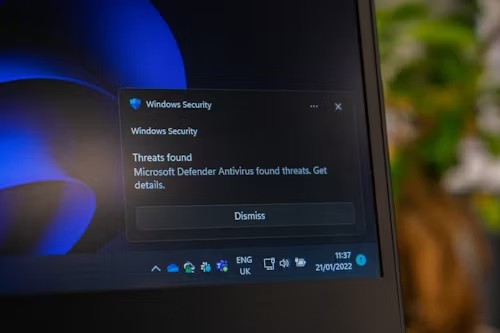
至此,您的Windows 10系统已经完成了开机密码的解除设定,下次重启时即可直接进入桌面而无需输入密码了。不过在此也要温馨提醒大家,尽管去除开机密码带来了便利性,但也降低了设备安全性,因此请根据实际需求权衡利弊进行相应调整。
